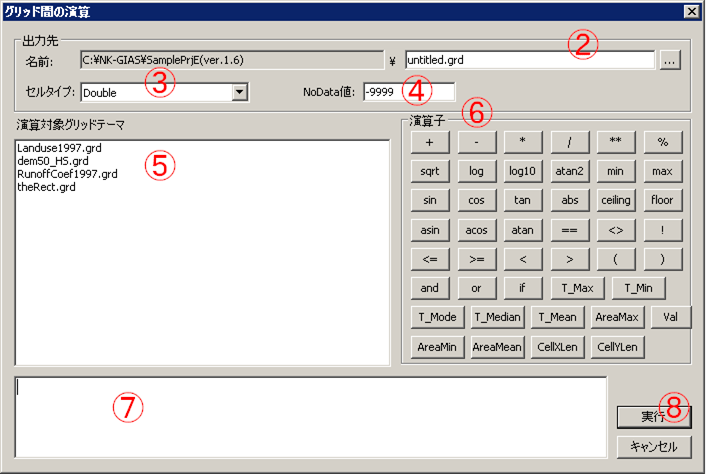
複数のグリッドテーマ間の数値演算を行い、その演算結果を新しいグリッドテーマに保存しプロジェクトに読み込みます。
操作手順(グリッドテーマ間の演算)
① メニュー[ツール][グリッド][演算...]を選びます。
② 演算結果をセットする出力グリッドテーマの名前を入力します。
③ 出力するグリッドテーマの変数の型を選択します。倍精度実数Doubleまたは整数IntegerそしてByte型を選択できます。
④ NoData値を指定します。
⑤ 現在のビューマネージャーに登録されているグリッドテーマ、拡張グリッドテーマ、時系列グリッドテーマの一覧が表示されます。テーマ名をダブルクリックすると、そのテーマ名が演算式の項目として⑦に追加表示されます。
⑥ 演算子を選択します。選択された演算子は⑦に追加表示されます。
⑦ 演算式が表示されます。
⑧ <実行>ボタンを押すと新しくグリッドテーマが作成され、現在のビューマネジャーに登録されます。
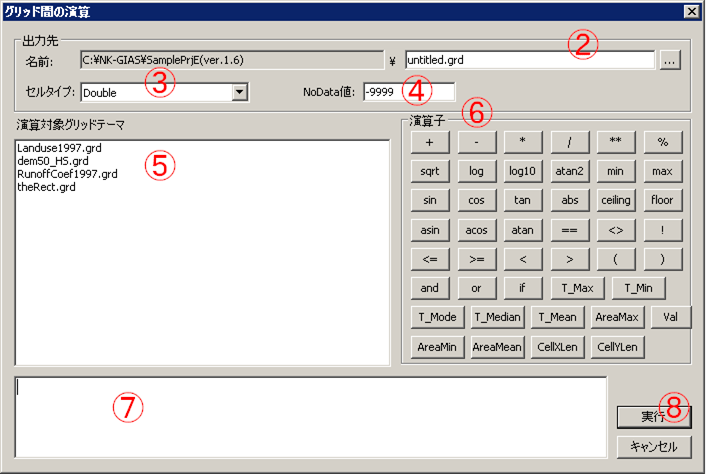
注意
•ひとつの演算式内で指定する複数のグリッドテーマは、同じ範囲・セルサイズである必要があります。異なるグリッド間の演算を行う場合には、メニュー[ツール][グリッド][変換…]で予め、範囲・セルサイズを変換しておく必要があります。
•演算式中で参照されるグリッドセルの値がひとつでもNoData値の場合には、そのセルの計算結果はNoData値となります。
•演算式には論理式を含めることができます。論理式のサンプルを以下に示します。
|
論理式の例 |
結果 |
|
if([A]>[B]) |
テーマ[A]のセルの値が[B]のセルの値よりも大きいときは「1」、そうで無い場合は「0」となる。 |
|
if([A]>=3) |
テーマ[A]のセルの値が「3」以上の場合は「1」、そうで無い場合は「0」となる。 |
|
If(([A]>[B]) and ([A]>=3)) |
テーマ[A]のセルの値が[B]のセルの値よりも大きく、且つ、テーマ[A]のセルの値が「3」以上の場合は「1」、そうで無い場合は「0」となる。 |
•演算式の記述方法を示します。(x,yはグリッドテーマ名です。数値の場合、[ ]は必要ありません。)
|
演算式 |
記述方法 |
|
|
[x]**[y] |
|
|
sqrt([x]) |
|
剰余 |
[x]%[y] |
•演算式の中には周囲のセルの値やグリッドテーマ全体を集計した値を返す関数があります。これらはグリッドシステム関数と読んでいます。グリッドシステム関数とその概念図を以下に示します。
|
グリッドシステム関数 |
戻り値 |
|
T_Max([テーマ名]) |
テーマに含まれる全セルの最大値。 |
|
T_Min([テーマ名]) |
テーマに含まれる全セルの最小値。 |
|
T_Mean([テーマ名]) |
テーマに含まれる全セルの平均値。 |
|
T_Mode([テーマ名]) |
テーマに含まれる全セルの最頻値。 |
|
T_Median([テーマ名]) |
テーマに含まれる全セルの中央値(全ての値を大きいもの順に並べたときに、上位半数の順位に相当する値)。 |
|
AreaMax([テーマ名], n) |
周囲nセルの範囲における最大値。 |
|
AreaMin([テーマ名], n) |
周囲nセルの範囲における最低値。 |
|
AreaMean([テーマ名], n) |
周囲nセルの範囲における平均値。 |
|
CellXlen([テーマ名]) |
X方向のセルサイズ。 |
|
CellYlen([テーマ名]) |
Y方向のセルサイズ。 |
|
Val([テーマ名], rowShift,colShift) |
[テーマ名]で表されるテーマの、自身のアドレスから縦方向にrowShift分ずれた、また、横方向にcolShift分ずれたセルの値。 |

